
Las 5 mejores formas de sincronizar el iPad con el teléfono/tableta Android

Siempre es bueno tener más de un teléfono celular, pero puede ser frustrante tener dos dispositivos completamente diferentes que no funcionan en la misma plataforma. Tener un iPad y un Android es esencial, pero también debes considerar si estos dispositivos pueden sincronizarse. Recuerde que un iPad funciona de manera muy diferente a Android, y si no puede sincronizarlos juntos, podría valer la pena comprar un dispositivo por separado.
La buena noticia es que todavía hay algunas opciones para ayudarlo a sincronizar su iPad Pro / Air / 4 / mini / 2 con Android. Hemos reunido lo mejor del grupo para que puedas mantener ambos dispositivos sincronizados.
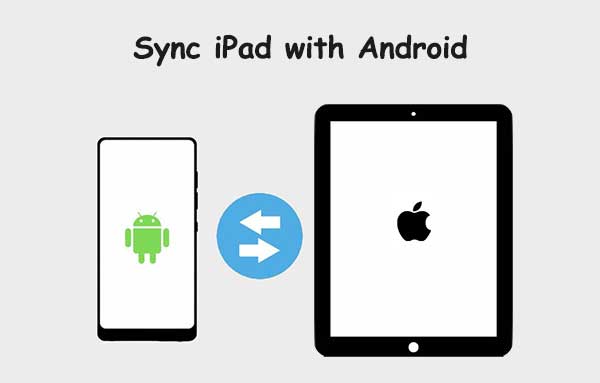
¿Puedo vincular mi teléfono Android a mi iPad? Oficialmente, Apple no ofrece ninguna forma de sincronizar el iPad con Android dispositivos, ya Android tiene un sistema operativo diferente. Esto hace que sea imposible que Android teléfonos usen libremente las funciones únicas de Apple. La sincronización de dispositivos ayuda a compartir datos de un dispositivo a otro. Por lo tanto, cuando sincroniza el iPad con Android, puede mover algunos de los archivos. Aunque no existe una forma oficial de sincronizar estos dispositivos, puede usar el software.
Le mostraremos las formas más efectivas de sincronizar el iPad con Android dispositivos. Son confiables para sincronizar sus dispositivos en poco tiempo.
Te puede interesar:
Cómo sincronizar el teléfono Samsung con iPad Pro / Air / 4 / mini / 2
Cómo sincronizar Android teléfono con una tableta (iPad y Android tabletas)
Entre muchísimas herramientas de gestión de datos, destaca Coolmuster Mobile Transfer. Es una aplicación de gestión de datos profesional y fiable para iOS y Android que ha sido especialmente desarrollada para ayudarte a sincronizar tus iOS con Android dispositivos, y viceversa.
Mobile Transfer hace un gran trabajo transfiriendo datos entre dos dispositivos en poco tiempo. Funciona de manera eficiente y es compatible con la mayoría de los dispositivos iOS y Android . A pesar de que los dispositivos funcionan bajo un sistema operativo diferente, el software completará la transferencia de forma ilimitada. Además, no tendrá que preocuparse por una violación de la privacidad.
* Transfiere datos entre dos teléfonos inteligentes a pesar de operar bajo diferentes sistemas operativos.
* Forma sencilla y segura de transferir datos entre Android y iOS dispositivos.
* Proceso simple, seguro y eficiente.
* Compatible con todas las versiones iOS y Android .
* Compatible con Windows 7/8/10/11/XP/Vista.
01 Instale Coolmuster Mobile Transfer en la computadora
Después de completar el proceso de instalación, abra el Coolmuster Mobile Transfer para acceder a su interfaz principal. Haga clic en "Transferencia móvil" y continúe.

02 Vincular los dispositivos a la PC
Abra el programa y asegúrese de que su iPad y Android dispositivo estén conectados correctamente a la computadora mediante cables USB. Siga las indicaciones en pantalla para permitir la depuración USB en el teléfono Android . Desbloquee el iPad y toque "Confiar" cuando se le solicite "Confiar en esta computadora". El software comenzará a detectar los dispositivos.

03 Sincronizar iPad con Android teléfono
Después de conectar con éxito los dispositivos Android y iPad a la PC, encontrará la pantalla que muestra el dispositivo de origen y el dispositivo de destino. Seleccione los datos respectivos que desea compartir. Además, puede incluir mensajes de texto, fotos, contactos, música, videos y libros que se pueden compartir (consulte cómo transferir videos de Android a iPad). Haga clic en "Borrar datos antes de copiar" si es necesario, haga clic en "Iniciar copia" para comenzar la transferencia.

Compruébelo si es necesario: Arreglar las fotos de iCloud que no se sincronizan en iOS dispositivos
El correo electrónico es otra estrategia utilizada para sincronizar el iPad con Android. Si se pregunta cómo sincronizo mi teléfono Android con mi iPad con el correo electrónico, siga las pautas a continuación:
Paso 1: Inicia sesión en dos cuentas de correo electrónico diferentes en tu iPad y Android.
Paso 2: En el dispositivo Android , selecciona los archivos que deseas sincronizar con el iPad. Ingrese la dirección de correo electrónico que inició sesión en el iPad y haga clic en "Enviar" para enviarlos a su iPad.
Paso 3: Ve a tu iPad para comprobar los archivos enviados.

Ver más:
¿Cómo ejecutar aplicaciones de iPad en Android teléfono/tableta?
¿Cómo sincronizar Android calendario con iPad de forma fácil y segura?
Google Workspace es un método simple y eficiente para sincronizar su iPad y Android dispositivo. El espacio de trabajo incorpora Google Drive, Google Docs, Fotos y Hojas de cálculo. Google ofrece más funciones a los usuarios que necesitan espacio de almacenamiento adicional al asignado. Además, puede sincronizar sus imágenes con Google Photos, lo que le permite acceder a ellas en su iPad o dispositivo Android .
En primer lugar, instalará las aplicaciones de Google en su iPad y Android. Estas aplicaciones están disponibles en Apple Store y PlayStore. La mayoría de los dispositivos Android tienen Google Fotos, Documentos, Drive y Hojas de cálculo integrados. De lo contrario, consígalos en la tienda de aplicaciones respectiva y descárguelos.
Después de instalar las aplicaciones, inicie sesión en su cuenta de Google. La aplicación comenzará a sincronizar sus datos iOS o Android con la nube. Se puede acceder fácilmente a estos datos utilizando cualquier teléfono inteligente que haya iniciado sesión en la cuenta de Google. Se le pedirá que guarde correctamente cualquier archivo que desee vincular en Google Drive.
A continuación se muestra el proceso de cómo vincular Android teléfono al iPad usando Google Drive.
Paso 1: Inicia la aplicación Google Drive en tu iPad o Android.
Paso 2: Selecciona la carpeta en la que quieres guardar tus datos.
Paso 3: Haz clic en el icono más en la esquina derecha de la parte inferior para abrir las opciones del menú.
Paso 4: Selecciona Cargar archivo. Localice y seleccione el archivo que desea cargar.

El proceso puede ser un poco diferente para iOS, pero funcionan de la misma manera.
Dropbox es una aplicación de almacenamiento en la nube conveniente y eficiente. Al igual que las aplicaciones de Google, Dropbox ofrece una cantidad particular de almacenamiento de forma gratuita. Sin embargo, puedes pagar suscripciones individuales si necesitas más espacio. Para iniciar el proceso, regístrate en el sitio web de Dropbox. Después de registrarse, descargue Dropbox en su dispositivo respectivo (Dropbox en Android). Siga las pautas a continuación para sincronizar un archivo entre iPad y dispositivos Android;
Paso 1: Abre Dropbox y haz clic en el icono más.
Paso 2: Haz clic en "Crear o subir archivo".
Paso 3: A continuación, haz clic en "Subir archivos".
Paso 4: Elige el archivo que deseas subir y sincronízalo con Dropbox. Después de la sincronización, puede acceder a los datos en su Android o iPad.

¿Se puede sincronizar el iPad con Android teléfono sin una herramienta adicional? Puede usar una tarjeta SIM si desea sincronizar contactos desde el iPad a Android sin usar una aplicación de terceros. Pero, primero, debes exportar tus contactos a la tarjeta SIM.
Paso 1: Accede a Contactos en tu Android, haz clic en el menú de tres puntos y selecciona "Importar/Exportar" contactos.
Paso 2: Haga clic en Exportar a tarjeta SIM y haga clic en los contactos que desea sincronizar.
Paso 3: Inserta la tarjeta SIM en tu dispositivo iOS y accede a los contactos.

Hay muchas maneras de sincronizar tu iPad y Android teléfono. Los métodos elaborados anteriormente son efectivos y confiables, pero el más fácil y recomendable es usar Coolmuster Mobile Transfer. Es una aplicación profesional que simplifica significativamente la sincronización del iPad con un teléfono Android .
Artículos relacionados:
9 formas eficientes de transferir datos de Android a Android [No te puedes perder]
¿Cómo transferir archivos del iPad al teléfono Android ? (6 métodos evaluados)
Las 9 mejores formas de arreglar "Los mensajes no se transfirieron al nuevo iPhone"
[Probado] ¿Cómo transferir WhatsApp a un nuevo teléfono fácilmente? (Android y iPhone)
[Transferencia rápida] Cómo transferir WhatsApp de iPhone a Android
4 formas sencillas de restaurar el iPad sin iTunes que debes conocer (nuevo descubrimiento en 2023)

 Transferencia de teléfono a teléfono
Transferencia de teléfono a teléfono
 Las 5 mejores formas de sincronizar el iPad con el teléfono/tableta Android
Las 5 mejores formas de sincronizar el iPad con el teléfono/tableta Android





